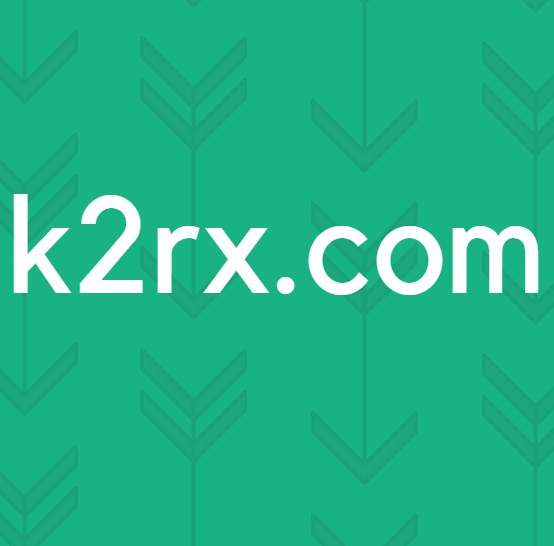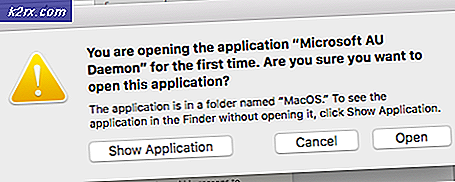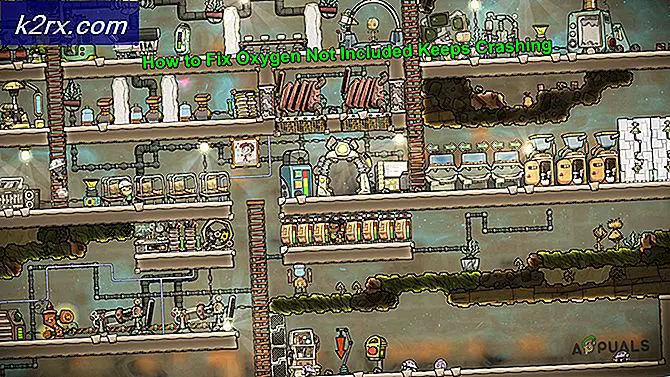Sådan løses 'IO-fejl: Netværksadapteren kunne ikke etablere forbindelsen' på Oracle SQL?
Oracle SQL er et integreret udviklingsmiljø, der blev oprettet til at arbejde på Oracle-databaser med SQL. Dette produkt er udviklet og leveret af Oracle Corporation gratis, og det er baseret på Java Development Kit. For nylig har der været mange rapporter om en ”IO-fejl: Netværksadapteren kunne ikke oprette forbindelsen”Fejl under test af en databaseforbindelse.
Hvad forårsager fejlen "Netværksadapteren kunne ikke etablere forbindelsen"?
Efter at have modtaget adskillige rapporter fra flere brugere, besluttede vi at undersøge problemet og udtænkte et sæt løsninger til at løse det fuldstændigt. Vi undersøgte også årsagerne til, at denne fejl blev udløst, og opførte dem som følger.
Nu hvor du har en grundlæggende forståelse af problemets natur, vil vi gå videre mod løsningerne. Sørg for at implementere disse på den specifikke måde, de præsenteres for at undgå konflikt.
Løsning 1: Kontrol af detaljer
Det er vigtigt, at de korrekte detaljer er indtastet for forbindelsen. Nogle gange matcher de indtastede detaljer ikke serverkonfigurationerne, og fejlen udløses. Derfor vil vi i dette trin kontrollere og indtaste detaljerne igen. For det:
- Hent og installer Notepad ++ herfra.
- Naviger til følgende adresse.
DB Home: C: /app/Username/product/11.2.0 (version kan variere) / dbhome_1 / Network / Admin
- Højreklik på “tnsnavne.ora”Fil og vælg“Åbn med Notepad ++" mulighed.
- Under "ORCL =”Overskrift, bemærk“Havn" og "Vært" detaljer.
- Bemærk også “Service Navn“.
- Indtast disse detaljer, mens du opretter netværksforbindelsen, og klik på “Prøve“.
- Kontroller, om problemet er løst.
Løsning 2: Starter lyttertjeneste
Det er muligt, at lyttertjenesten ikke er startet. Denne service kræves af applikationen for at oprette en forbindelse. Derfor starter vi i dette trin tjenesten ved at indtaste en kommando i kommandoprompten. For det:
- Tryk på “Windows” + “R”For at åbne Kør-prompten.
- Indtaste "Cmd”Og tryk“Flytte” + “Ctrl” + “Gå ind”For at give administratoradgangsrettigheder.
- Indtast følgende kommando for at kontrollere, om tjenesten er startet.
lsnrctl status
- Hvis resultatet svarer til billedet nedenfor, betyder det, at tjenesten har ikke blevet startet.
- Gå ind følgende kommando for at starte tjenesten manuelt.
lsnrctl start
- Nu hvor lyttertjenesten er startet, åben ansøgningen og kontrollere for at se om der kan oprettes en ny forbindelse.